 Tripp Lite Secure KVM správa a zabezpečení
Tripp Lite Secure KVM správa a zabezpečení
Průvodce nástrojem pro správu
(Bez CAC)
NAVRŽENO A VYROBENO V USA
Datum vydání: 11. února 2021
Verze: 1.0
Připravil: David Posner
Připraveno pro: Tripp Lite
NADVIEW
Nástroj pro správu a správu zabezpečení byl navržen společností Tripp Lite, aby umožnil identifikovaným a ověřeným uživatelům a správcům systému provádět na zařízeních s přepínači Tripp Lite Secure KVM následující činnosti správy:
| Funkce menu | Správce |
| Přihlásit | |
| Změňte přihlašovací údaje správce | |
| Auditování – výpis výpisů | |
| Obnovit výchozí tovární nastavení (resetovat) | |
| Ukončit relaci |
Tabulka 1: Oprávnění funkcí správce
Tato příručka uvádí požadované informace pro ovládání jednotlivých funkcí ve výše uvedené tabulce. Pokud se produkt nechová způsobem uvedeným v tomto dokumentu, kontaktujte technickou podporu Tripp Lite na adrese intlservice@tripplite.com.
OČEKÁVANÉ PUBLIKUM
Informace v tomto dokumentu jsou určeny oprávněným správcům systému nebo uživatelům. Pokud se produkt nechová způsobem uvedeným v tomto dokumentu, kontaktujte prosím technickou podporu Tripp Lite na adrese https://www.tripplite.com/support.
SYSTÉMOVÉ POŽADAVKY
- Přepínač Tripp Lite Secure KVM je kompatibilní se standardními osobními/přenosnými počítači, servery nebo tenkými klienty s operačními systémy jako Windows nebo Linux.
Nástroj pro správu a správu zabezpečení lze spustit pouze v systému Windows. Podporované verze jsou Windows XP, 7, 8 a 10. Vyžaduje se také verze 2.0 nebo novější rozhraní .NET Framework. - Periferní zařízení podporovaná KVM TOE jsou uvedena v následující tabulce:
| Konzolový port | Autorizovaná zařízení |
| Klávesnice | Kabelová klávesnice a klávesnice bez interního rozbočovače USB nebo funkcí kompozitního zařízení, pokud připojené zařízení nemá alespoň jeden koncový bod, kterým je klávesnice nebo myš třídy HID |
| Zobrazit | Zobrazovací zařízení (např. monitor, projektor), které používá rozhraní, které je fyzicky a logicky kompatibilní s porty TOE (DVI-I, HDMI nebo DisplayPort, v závislosti na modelu) |
| Zvukový výstup | Analogový ampreproduktory, analogová sluchátka |
| Myš / Polohovací zařízení | Jakákoli kabelová myš nebo trackball bez interního rozbočovače USB nebo funkcí kompozitního zařízení |
Tabulka 2: Periferní zařízení podporovaná KVM TOE
NASTAVENÍ SYSTÉMU
Poznámka: Pro jakoukoli činnost v této příručce je vyžadován pouze jeden počítač připojený k portu KVM 1.
- Ujistěte se, že je napájení zařízení vypnuto nebo odpojeno od jednotky a počítače.
- Pomocí kabelu USB typu A až typu B připojte počítač k hostitelskému portu K/M 1 zařízení.
- Připojte USB klávesnici a myš do dvou portů USB konzoly.
- Připojte příslušný video kabel mezi počítač a port KVM video 1.
- Připojte monitor k výstupnímu video konektoru konzoly KVM.
- Zapněte počítač a zařízení.
- Stáhněte si nástroj pro správu a správu zabezpečení z následujícího odkazu do počítače – https://www.tripplite.com/pages/niap-secure-kvm.
- Spusťte spustitelný nástroj Administration and Security Management Tool file. Obrázek 1 níže je snímek obrazovky nástroje, který byste měli vidět na obrazovce.
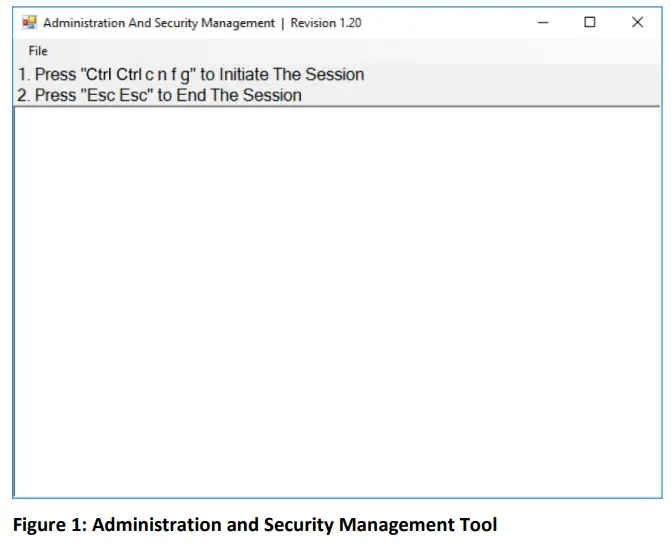
ZAČNĚTE SEKCI
- Pomocí klávesnice stiskněte „Ctrl Ctrl cnfg“
- Při této stage myš připojená k zařízení přestane fungovat.
- Obrázek 2 níže je snímek obrazovky nástroje, který byste měli vidět na obrazovce.

Funkce správce
7.1 Správce – Přihlášení
- Zadejte výchozí uživatelské jméno „admin“ a stiskněte Enter.
- Zadejte výchozí heslo „12345“ a stiskněte Enter.
- Obrázek 3 níže je snímek obrazovky nástroje, který byste měli vidět na obrazovce.

7.2 Správce – Změna přihlašovacích údajů správce
- Vyberte možnost 2 z nabídky na obrazovce a stiskněte klávesu Enter.
- Zadejte nové ID správce a stiskněte Enter.
- Zadejte znovu nové ID správce a stiskněte Enter.
- Zadejte nové heslo správce a stiskněte klávesu Enter.
- Zadejte znovu nového správce a stiskněte klávesu Enter.
- Obrázek 4 níže je snímek obrazovky nástroje, který byste měli vidět na obrazovce.
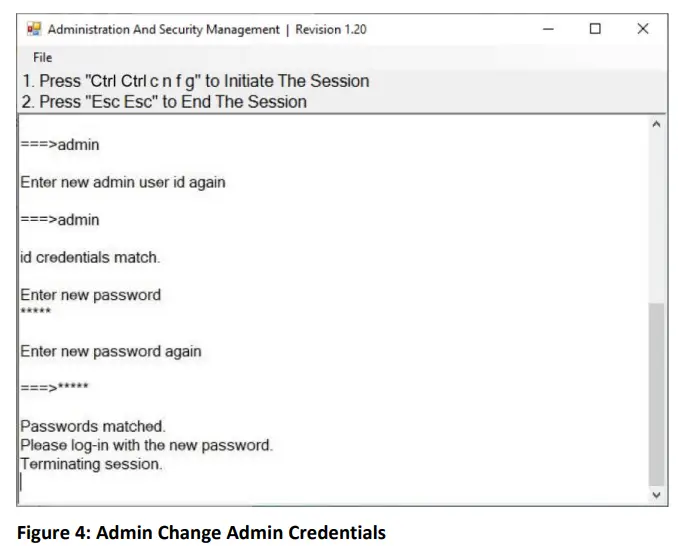
7.3 Správce – Protokol událostí (audit)
Protokol událostí je podrobná zpráva o kritických aktivitách uložených v paměti zařízení. Vnitřní hodiny KVM se používají k vytištění časůamps pro každou událost v protokolu. Vnitřní baterie KVM zajišťuje, že hodiny jsou vždy aktivní a umožňuje přesné záznamy času pro všechny události. Počáteční datum je vloženo do každého KVM ručně v době výroby. Následující kroky poskytují pokyny pro výpis protokolu identifikovaným a ověřeným správcem.
- Vyberte možnost 3 z nabídky na obrazovce a stiskněte klávesu Enter.
- Posledních 10 událostí bude zobrazeno v protokolu, jak je znázorněno na obrázku 5 níže:
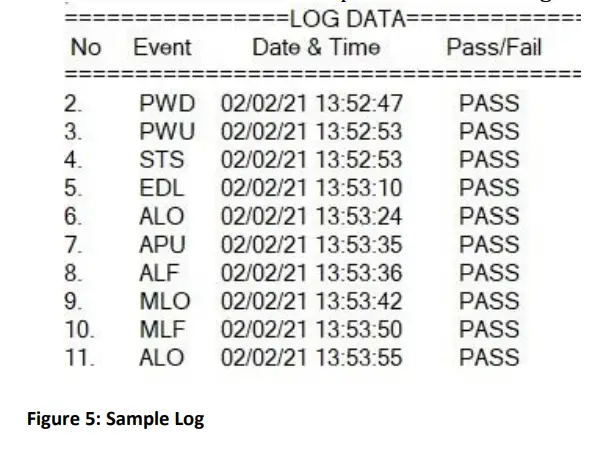
- Stisknutím klávesy Enter zobrazíte předchozích 10 událostí. Toto lze opakovat až pro posledních 100 událostí.
- Záhlaví protokolu obsahuje následující informace:
- Model jednotky
- S/N jednotky
- Anti-tampstav přepínače
- Výrobní místo
- Datum výroby
- Anti-tamper Datum aktivace
- Počet aktuálních záznamů v Log
Data protokolu mohou obsahovat události s kterýmkoli z kódů zobrazených na obrázku 6 níže:
| # | Kód | Popis |
| 1 | ALO | Přihlášení správce |
| 2 | ALF | Odhlášení správce |
| 3 | PAŽE | Aktivace A/T systému |
| 4 | EDL | EDID Naučte se |
| 5 | LGD | LOG Skládka |
| 6 | PWU | Zapněte napájení |
| 7 | OZP | Vypnout |
| 8 | AFD | Obnovit výchozí tovární nastavení |
| 9 | RKM | Zamítnutá klávesnice nebo myš |
| 10 | STS | Autotest |
| 11 | TMP | Zařízení Tampered, Review pouze MFR |
| 12 | APU | Aktualizace pověření správce |
Obrázek 6: Kódy událostí
7.4 Správce – Obnovení továrního nastavení
- Vyberte možnost 4 z nabídky na obrazovce a stiskněte enter.
- Zobrazí se následující nabídka (viz obrázek 7 níže):
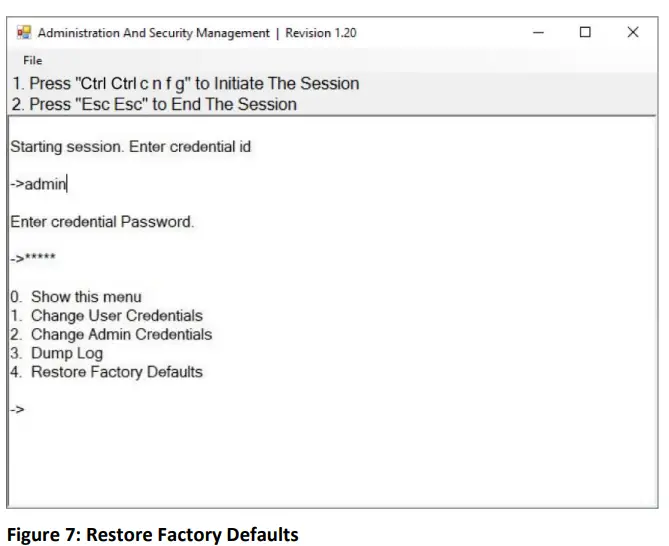
Jednotka provede reset napájení automaticky. Všechna výchozí nastavení systému budou obnovena.
7.5 Správce – Ukončit relaci
Stiskněte „Esc Esc“.

Dokumenty / zdroje
 |
Nástroj pro správu a správu zabezpečení KVM TRIPP LITE bez CAC [pdfUživatelská příručka Nástroj pro správu a správu zabezpečení KVM bez CAC, nástroj pro správu a správu zabezpečení bez CAC, nástroj pro správu a správu zabezpečení KVM, nástroj pro správu a správu zabezpečení KVM, nástroj pro správu a správu zabezpečení, nástroj pro správu zabezpečení, nástroj pro správu, nástroj |